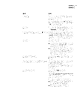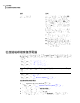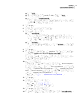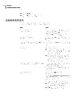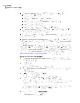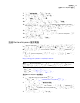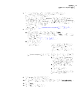Users Guide
7
在「要還原的磁碟機」窗格中,選取您想要復原的各個復原點。
必要時,請從清單新增或移除復原點。
如果您要復原電腦,請選取安裝 Windows 的磁碟機。在大多數電腦系統上,
該磁碟機皆為 C 磁碟機。在復原環境中,磁碟機代號及標籤可能與 Windows
中呈現的不符。您可能需要根據標籤、指派的名稱,或藉由瀏覽復原點中的檔
案和資料夾,識別正確的磁碟機。
請參閱第 170 頁的「使用 Symantec Recovery Disk 復原檔案與資料夾」。
8
執行下列動作:
■ (選擇性) 選取您想要復原的磁碟機,然後按下「編輯」。
選取您想要在復原過程中執行的選項,然後按下「確定」,以返回「要還
原的磁碟機」面板。
請參閱第 160 頁的「編輯目標磁碟機與選項」。
■ 選取下列您要的選項。
在還原前先驗證復原點是有效或已損毀。
如果復原點無效,復原就會停止。
此選項可能會大幅增加完成復原所需的時
間。
在還原前驗證復原點
如果符合下列任一種情況,此選項會自動
選取:
■ 您只要復原系統磁碟機 (Windows 安
裝所在的磁碟機,通常是 C 磁碟機),
或是系統磁碟機與一個或多個資料磁
碟機都要復原到新的電腦硬體。
■ 您要從舊的電腦升級到新的電腦硬
體。
■ 電腦的主機板已經故障。
如果只是要將資料磁碟機復原到新的電腦
硬體,並不需要選取此選項。
使用 Restore Anyware 復原到不同的硬
體
9
按「下一步」檢視您選取的復原選項。
10
如果您希望在完成復原程序後自動重新啟動電腦,請選取「完成後重新開機」。
11
按下「完成」。
12
按下「是」即可開始復原程序。
169復原電腦
使用 Restore Anyware 還原